- Bienvenue sur PentaxOne.
Nouvelles:
PentaxOne est de retour !
D'autres fonctionnalités suivront prochainement.
Il est à nouveau possible de s'inscrire sur le forum. En cas de problème à vous reconnecter, contactez-nous par e-mail à comptesP1@pentaxone.fr
-
 [Véhicules & Moyens de...
par Hermès
[Véhicules & Moyens de...
par Hermès
[Aujourd'hui à 13:44] -
 [Paysages et éléments naturels]...
par pierrot73210
[Paysages et éléments naturels]...
par pierrot73210
[06 Déc 25 à 20:26] -
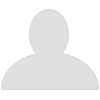 KS 2 photo noire
par rvincent
KS 2 photo noire
par rvincent
[06 Déc 25 à 11:56] -
 [Environnement urbain et constructions...
par berzip
[Environnement urbain et constructions...
par berzip
[05 Déc 25 à 19:59] -
 Rumeurs et nouveautés 2025...
par ZeGaby
Rumeurs et nouveautés 2025...
par ZeGaby
[05 Déc 25 à 17:39] -
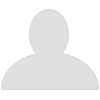 [Portraits]
par Mickmac
[Portraits]
par Mickmac
[05 Déc 25 à 11:42] -
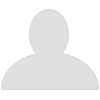 [ Sujet unique ] Présentation...
par OursDePyrene
[ Sujet unique ] Présentation...
par OursDePyrene
[03 Déc 25 à 21:17] -
 [FUSIONNÉ] Pat29950 en deux...
par Gin.net
[FUSIONNÉ] Pat29950 en deux...
par Gin.net
[03 Déc 25 à 11:38] -
 Utiliser un PENTAX AF 240...
par Hermès
Utiliser un PENTAX AF 240...
par Hermès
[30 Nov 25 à 10:21] -
 [Natures mortes, photos d'objets]...
par berzip
[Natures mortes, photos d'objets]...
par berzip
[24 Nov 25 à 19:52]



